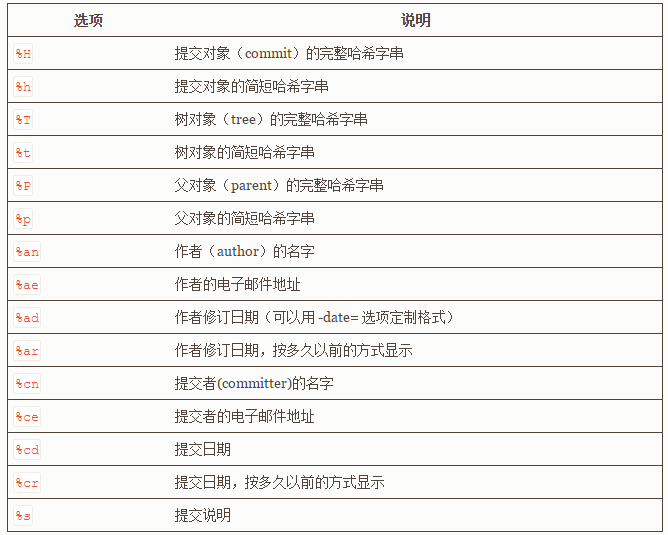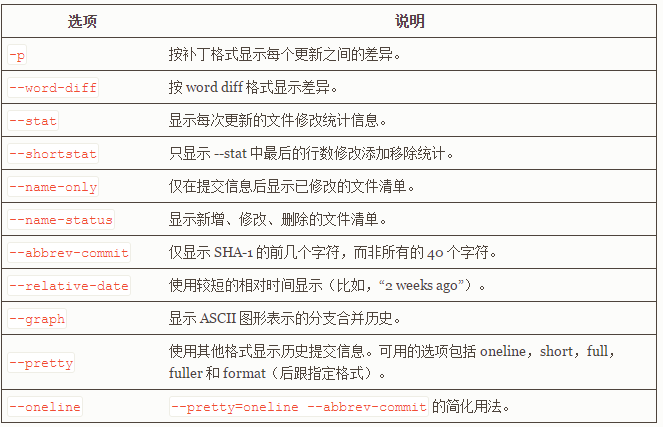# 删除一条配置信息
git config –unset user.name
# 删除所有配置信息
git config –unset-all
二.你的标识(Your Identity)
2.1 当你安装Git后首先要做的事情是设置你的用户名称和e-mail地址。这是非常重要的,因为每次Git提交都会使用该信息。它被永远的嵌入到了你的提交中:
$ git config –global user.name “John Doe”
$ git config –global user.email johndoe@example.com
重申一遍,你只需要做一次这个设置。如果你传递了 –global 选项,因为Git将总是会使用该信息来处理你在系统中所做的一切操作。如果你希望在一个特定的项目中使用不同的名称或e-mail地址,你可以在该项目中运行该命令而不要–global选项。
2.2 你的编辑器(Your Editor)
现在,你的标识已经设置,你可以配置你的缺省文本编辑器,Git在需要你输入一些消息时会使用该文本编辑器。缺省情况下,Git使用你的系统的缺省编辑器,这通常可能是vi 或者 vim。如果你想使用一个不同的文本编辑器,例如Emacs,你可以做如下操作:
$ git config –global core.editor emacs
2.3 你的比较工具(Your Diff Tool)
另外一个你可能需要配置的有用的选项是缺省的比较工具它用来解决合并时的冲突。例如,你想使用vimdiff:
$ git config –global merge.tool vimdiff
Git可以接受kdiff3,tkdiff, meld, xxdiff, emerge, vimdiff, gvimdiff, ecmerge, 和 opendiff作为有效的合并工具。你也可以设置一个客户化的工具;查看第7章获得更多关于此的信息。
2.4 检查你的设置(Checking Your Settings)
如果你想检查你的设置,你可以使用 git config –list 命令来列出Git可以在该处找到的所有的设置:
$ git config –list
user.name=Scott Chacon
user.email=schacon@gmail.com
color.status=auto
color.branch=auto
color.interactive=auto
color.diff=auto
…
你可能会看到一个关键字出现多次,这是因为Git从不同的文件中(例如:/etc/gitconfig以及~/.gitconfig)读取相同的关键字。在这种情况下,对每个唯一的关键字,Git使用最后的那个值。
你也可以查看Git认为的一个特定的关键字目前的值,使用如下命令 gitconfig {key}:
$ git config user.name
Scott Chacon
2.5 获取帮助(Getting help)
如果当你在使用Git时需要帮助,有三种方法可以获得任何git命令的手册页(manpage)帮助信息:
$ git help <verb>
$ git <verb> –help
$ man git-<verb>
例如,你可以运行如下命令获取对config命令的手册页帮助:
$ git help config
这些命令非常友好,因为你可以在任何地方存取他们,即使非在线状态。如果手册页和本书仍然不足而你需要个人的帮助,你可以试着使用FreenodeIRCServer上的#git或#github 频道(irc.freenode.net)。这些频道会定期由数百个对Git非常熟悉的专业人士所维护,他们会非常乐意帮助你。
2.6 总结(Summary)
你应该对Git是什么以及Git与你可能使用的其它CVCS之间的不同有了一个基本的了解。你也应当在你的系统中有了一个具有你个人标识的可以工作的Git版本。是时候来学习一些Git的基本知识了。
换行符转换
git config –global core.autocrlf false
#提交时转换为LF,检出时转换为CRLF
git config –global core.autocrlf true
#提交时转换为LF,检出时不转换
git config –global core.autocrlf input
SafeCRLF
#拒绝提交包含混合换行符的文件
git config –global core.safecrlf true
#允许提交包含混合换行符的文件
git config –global core.safecrlf false
#提交包含混合换行符的文件时给出警告
git config –global core.safecrlf warn